Netlifyで作ったサイトに独自どめいんを当てたいこと、ありますよね?
ということで、今回はお名前.comで取得したどめいんを例に、Netlifyの独自ドメイン設定方法をご紹介します!
手順: Netlify側の設定
自分が独自ドメインを設定したいサイトを選択し、”Domain Settings”を選択
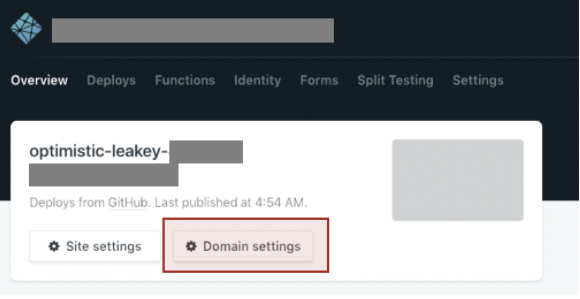
Domain Management -> Domains -> Custom Domains 内 “Add domain alias” を選択
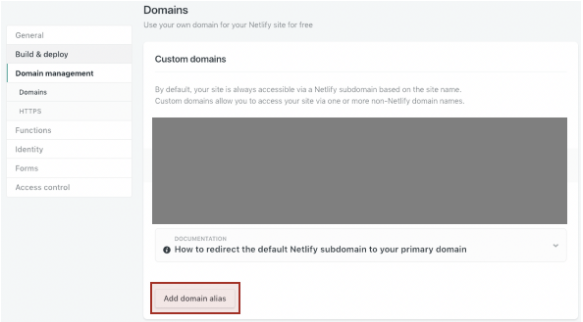
自身が取得したドメインを入力し、Saveを押す
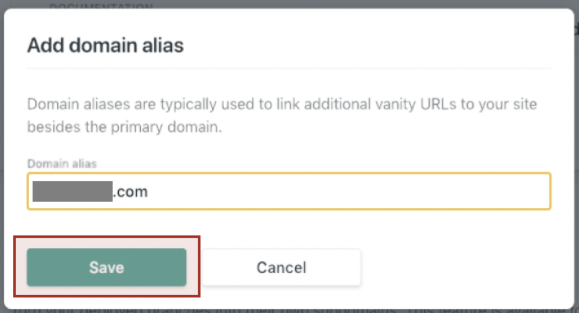
Custom Domains内に自分のドメインが追加されていたら成功です。
Check DNS configuration をクリックします。
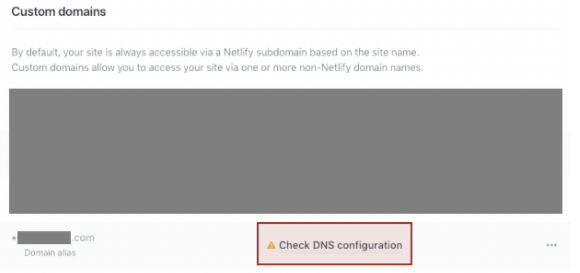
赤枠部分のURLをあとで使うので控えておいてください。
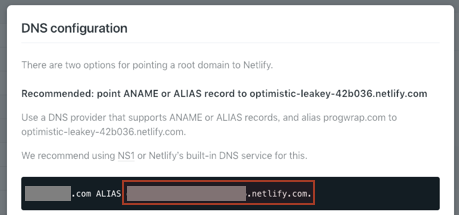
これで、Netlify側の設定は終了です。
手順: お名前.com側の設定
お名前.com NAVI にログインします。
https://www.onamae.com/navi/login/
その後、DNSタブを選択し、「ドメインのDNS関連機能設定」を選択した後「次へ」をクリックします。
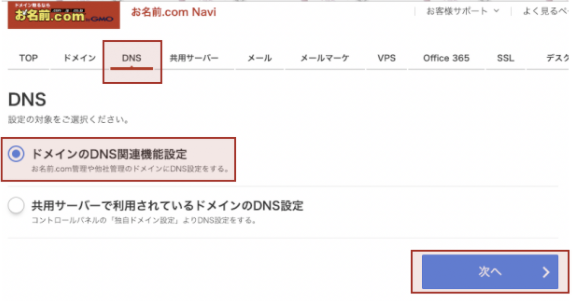
ドメイン設定 -> 内部ドメイン一覧
から、設定したいドメインを選択肢、次へ進むをクリックします。
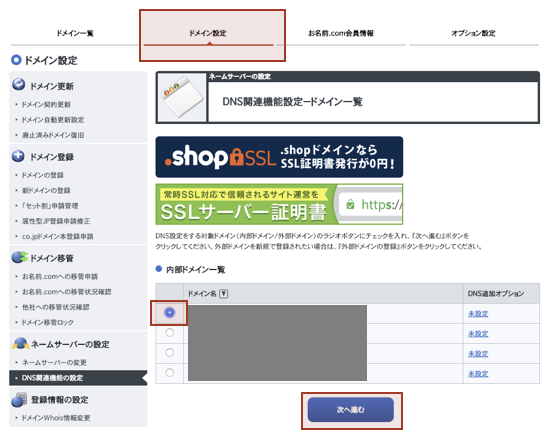
DNSレコード設定を利用するを選択します。
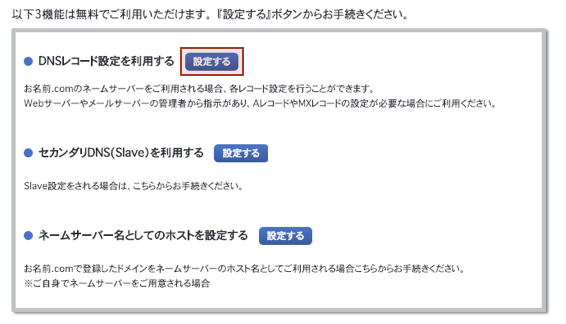
下記の設定を追加します。VALUEの部分には、先ほどNetlifyでコピーしたURLを貼り付けます。
なぜか***.netlify.com.となっていますが、最後尾のピリオドは不要です。***.netlify.comを貼り付けてください。
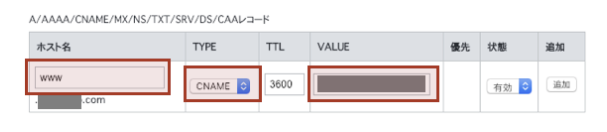
その後、確認画面に進み、適用させれば完了です!
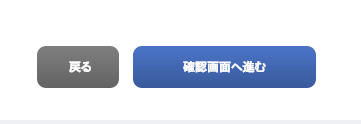
以上で設定は終了です。意外と簡単で安心ですね!みなさんも活用してみてください♪





















[…] ✅参考 Netlifyにお名前.comで取得した独自ドメインを設定する […]
[…] […]